学习重点:
- 学习使用Xcode
学习任务:
由于我们最终要学习的是iOS开发,因此就使用Mac平台下的Xcode搭建语言开发环境,而不使用Windows系统,所以需要我们学习Xcode的使用
1.学习Xcode的使用,就要想找到Xcode对吧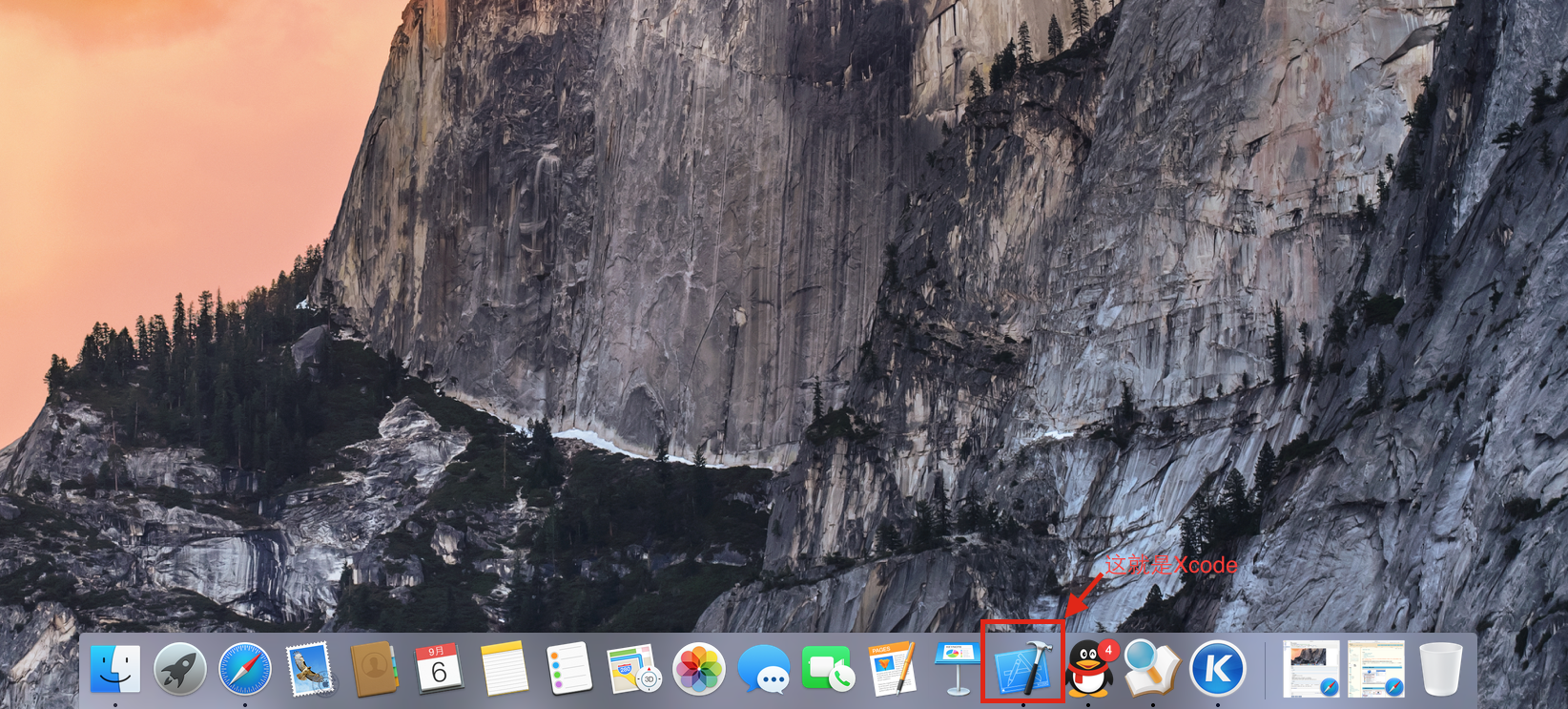
2.打开Xcode
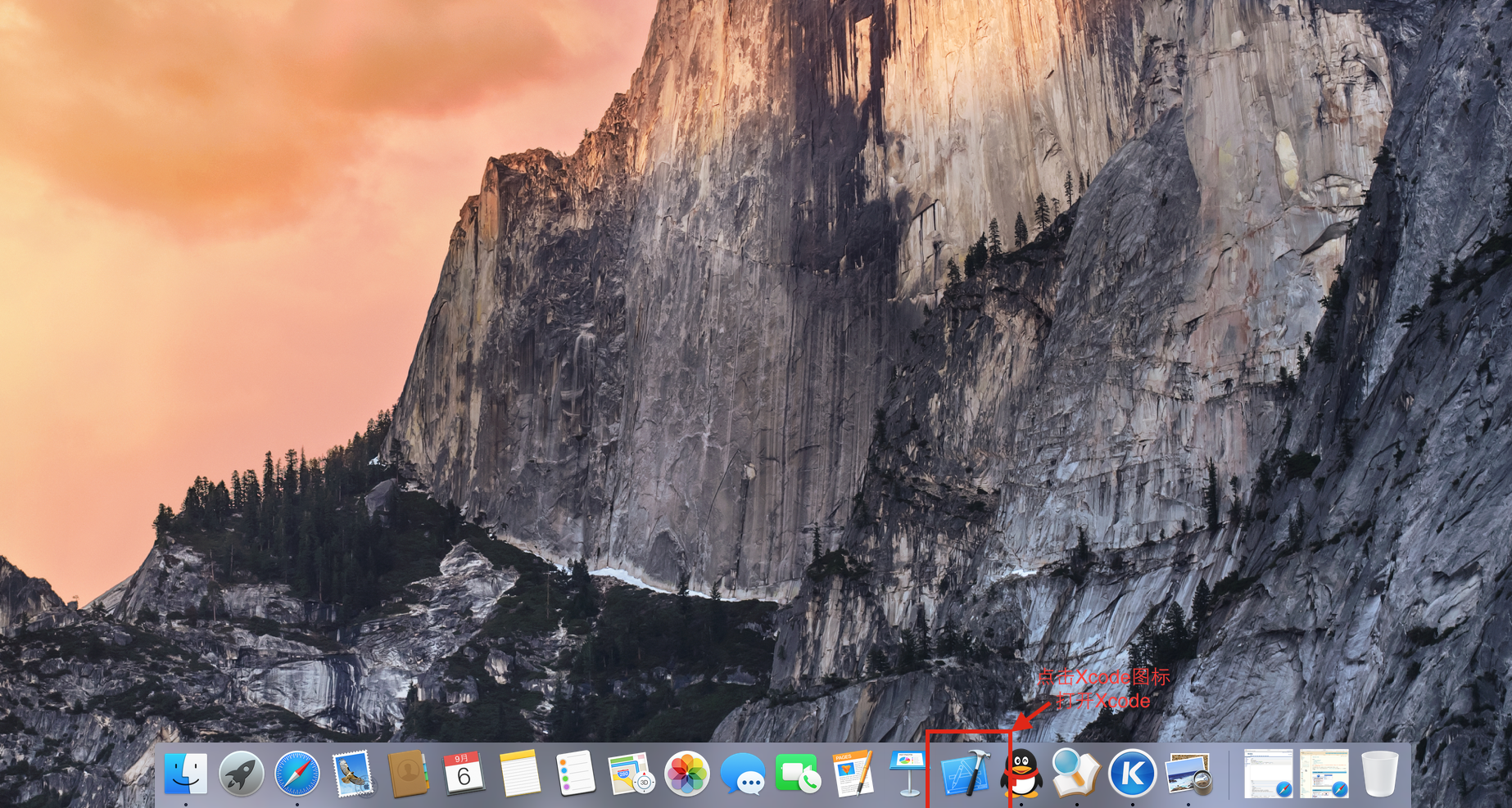
3.新建Xcode项目
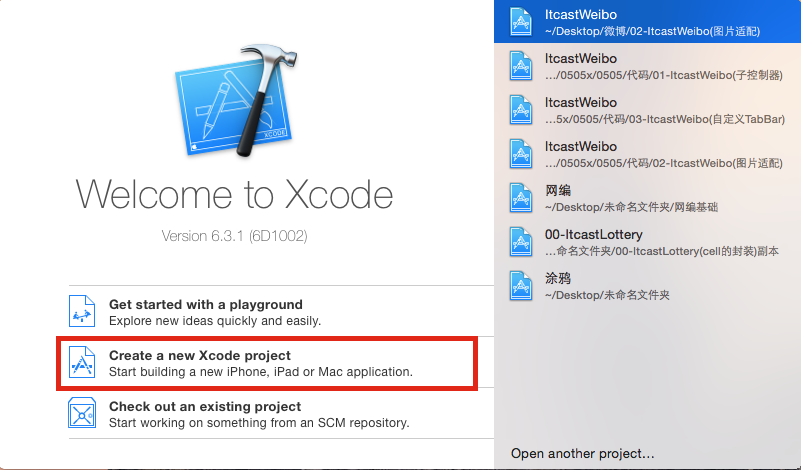
4.选择最简单的(Application(OS X)->Command Line Tool->next)
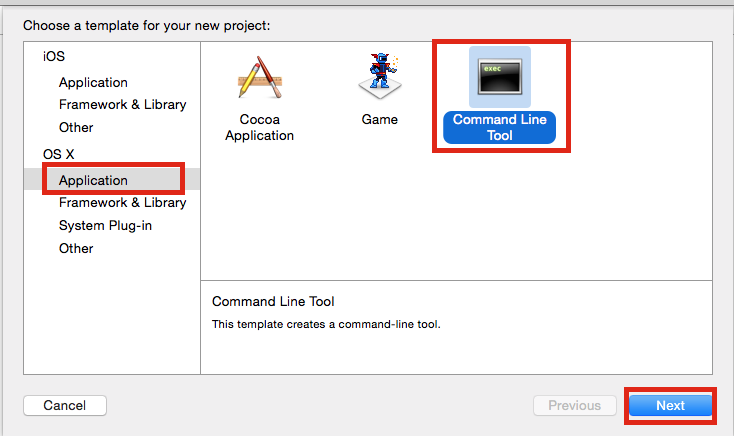
5.输入项目信息
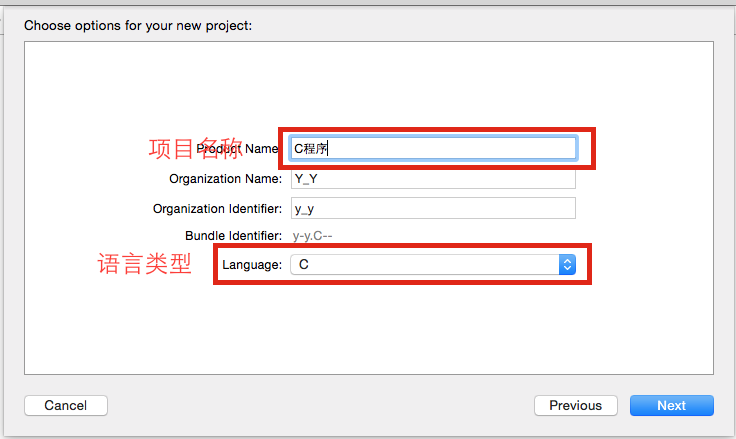
6.选择一个用来存放程序代码的文件夹,可能文件夹排列方式不同,选择好文件夹后点击创建
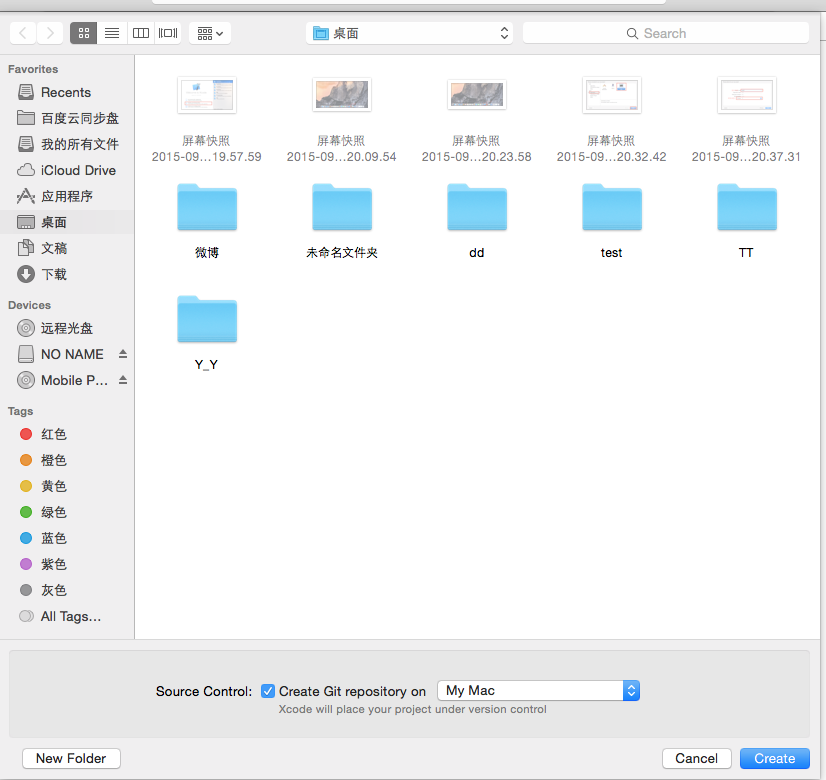
7.来到下图所示界面
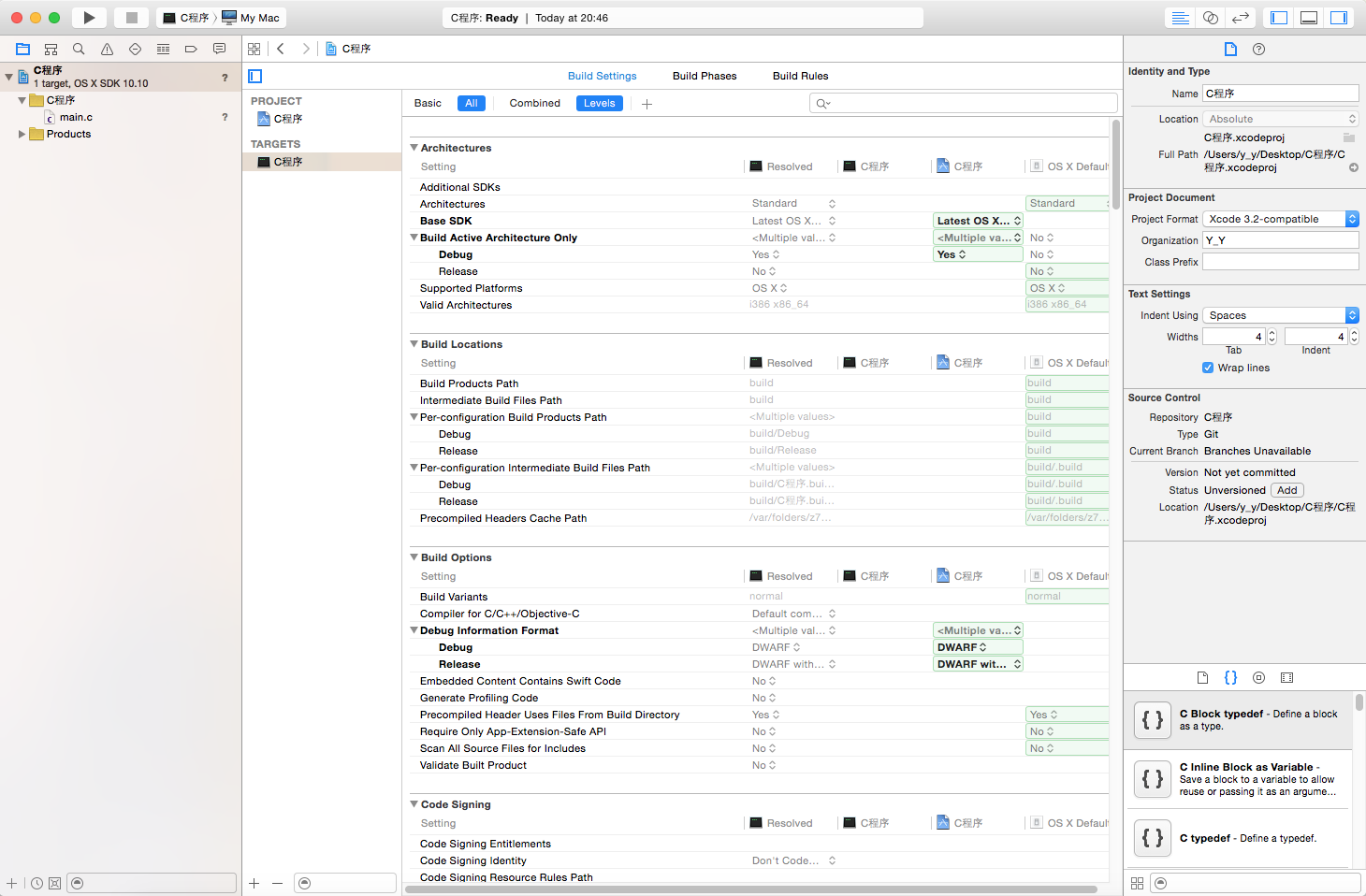
8.看到上图,可能很迷茫,实际你已经成功了,点击main.c
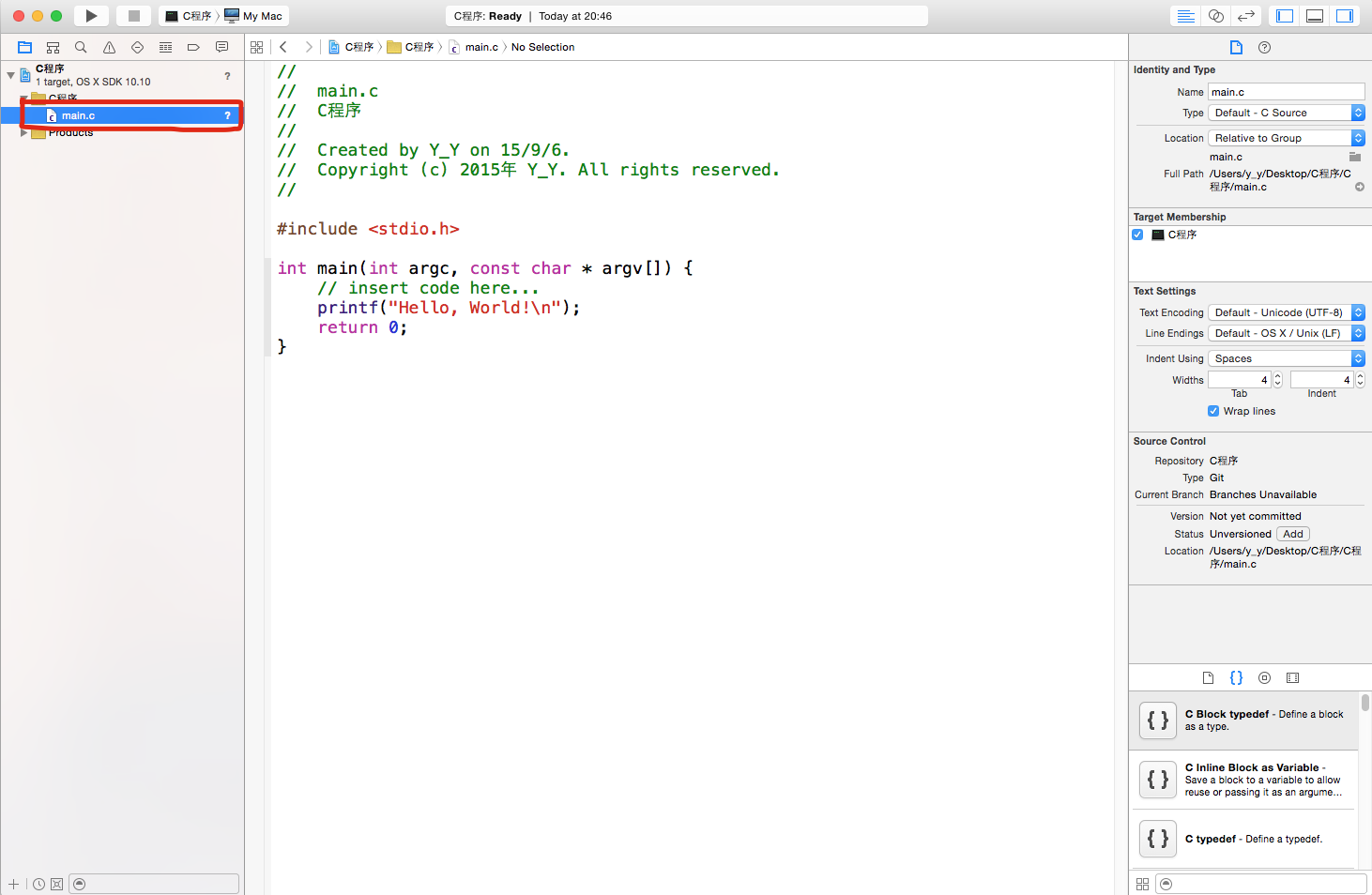
9. 可以使用command+R也可以点击下图所示的三角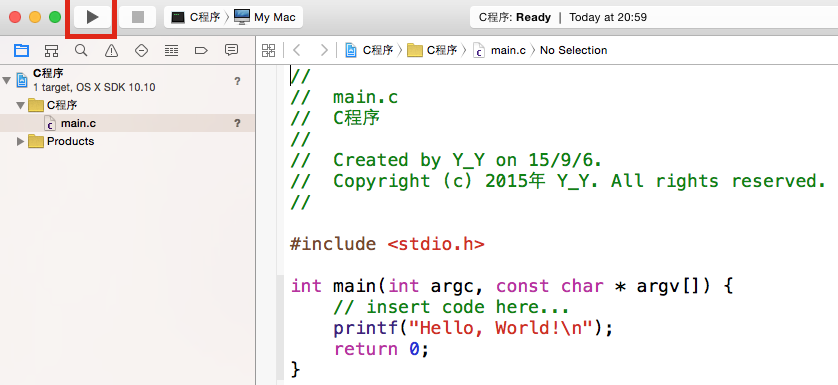
10.运行成功及结果
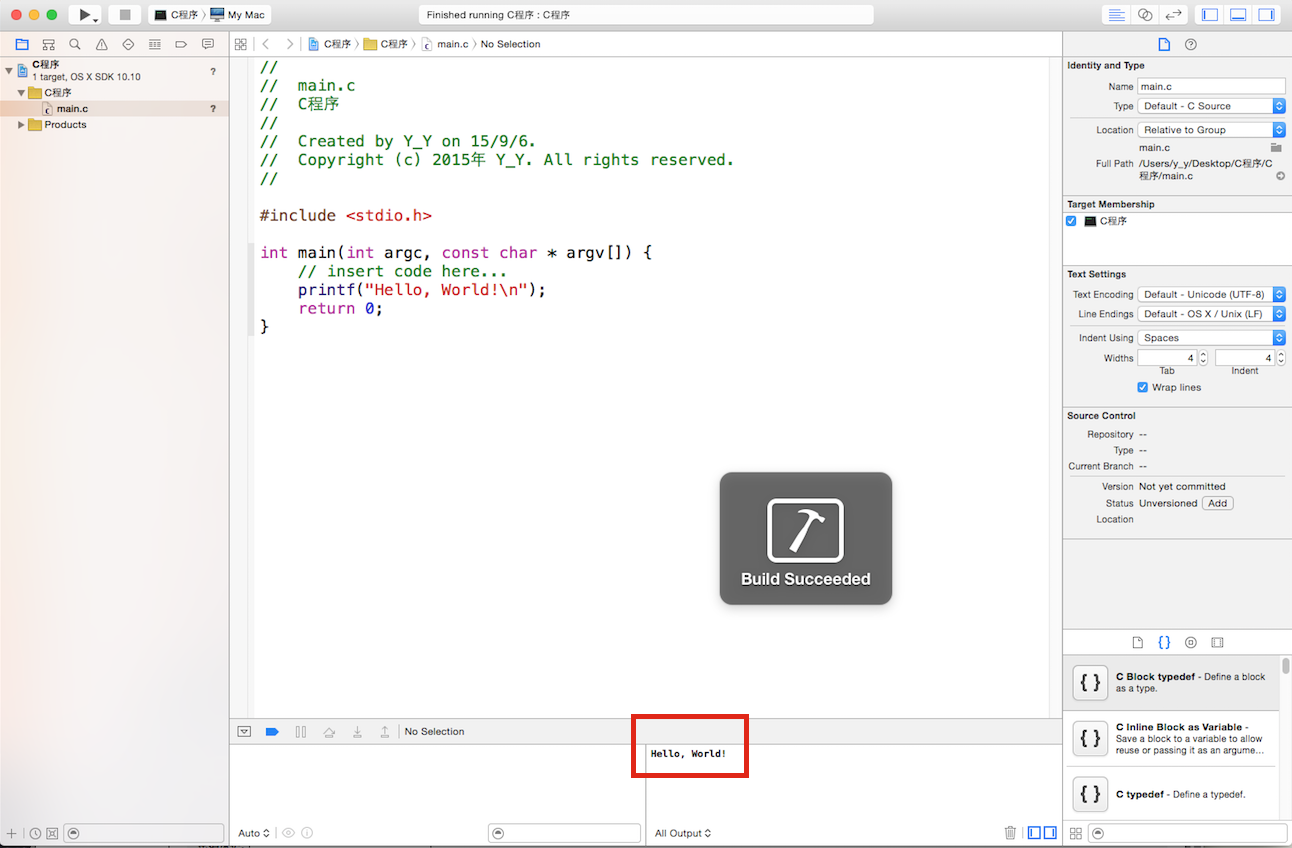























 1506
1506

 被折叠的 条评论
为什么被折叠?
被折叠的 条评论
为什么被折叠?








